谷歌浏览器怎么自定义头像
谷歌浏览器怎么自定义头像?用户在谷歌浏览器登录谷歌账户后,其头像是默认设置的,很多用户都不喜欢这个默认的头像,想要将其修改。那么你知道如何修改谷歌浏览器的头像吗?谷歌浏览器为用户提供了人性化的自定义头像样式的功能,不知道如何操作的用户,可以继续阅读下面小编分享的修改谷歌浏览器头像图文教程。
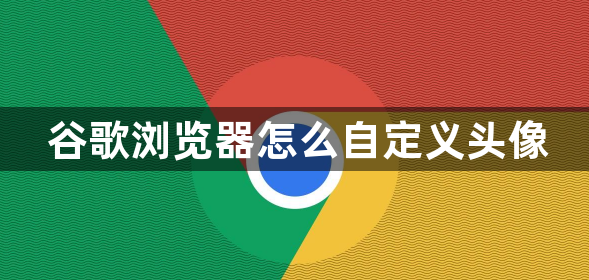
修改谷歌浏览器头像图文教程
1、首先点击“Google”,如图所示。
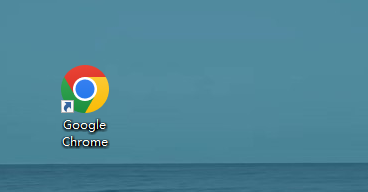
2、然后在“Google”窗口中,点击“菜单”,如图所示。
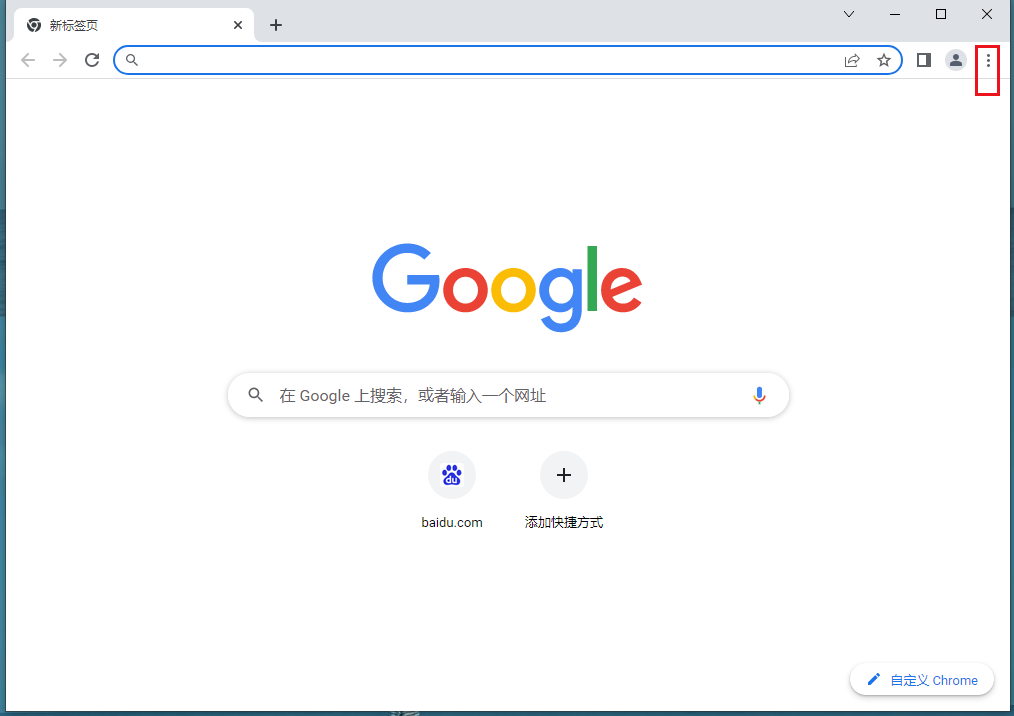
3、在弹出下拉栏中,点击“设置”,如图所示。
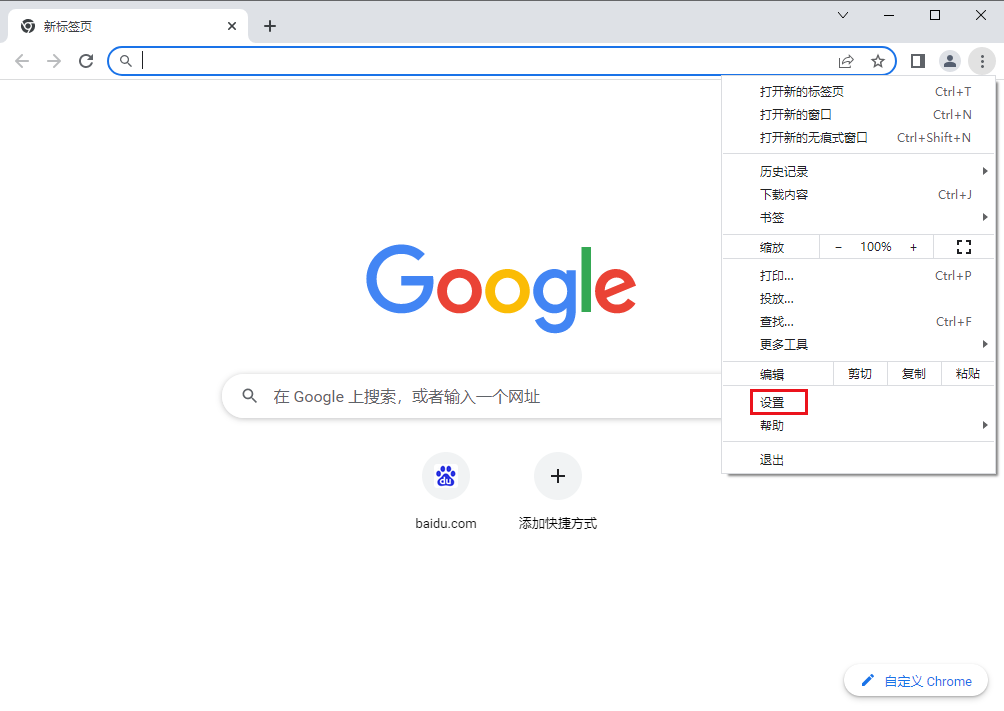
4、接着在“设置”窗口中,点击“您与Google”,如图所示。
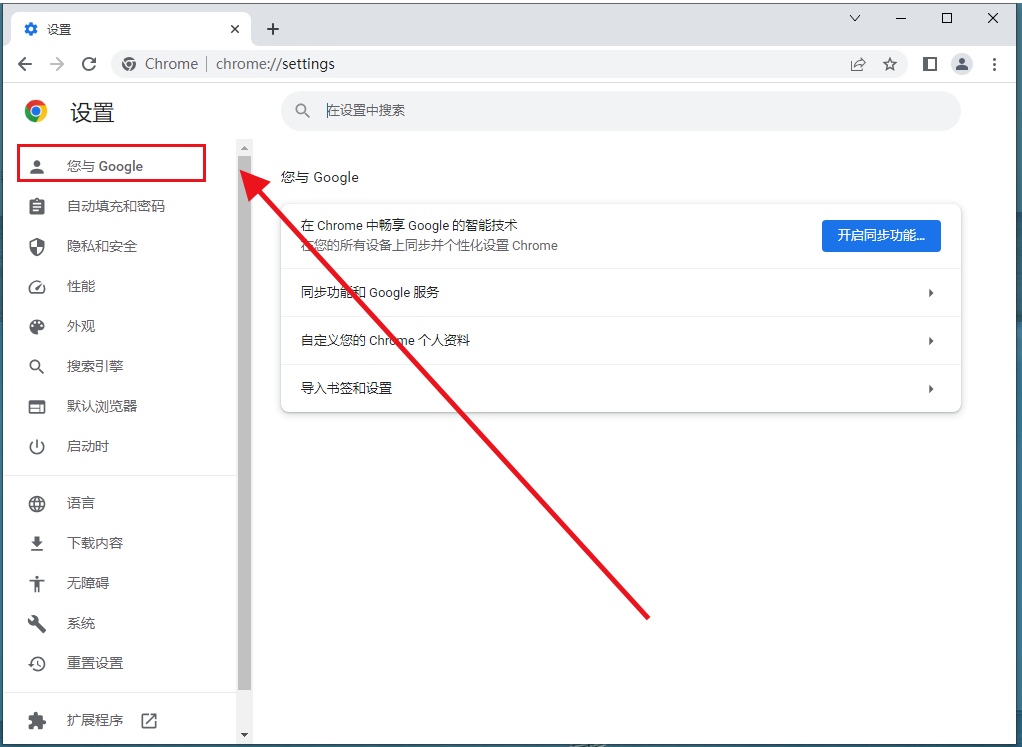
5、在弹出窗口中,点击“自定您的Chrome个人资料”,如图所示。
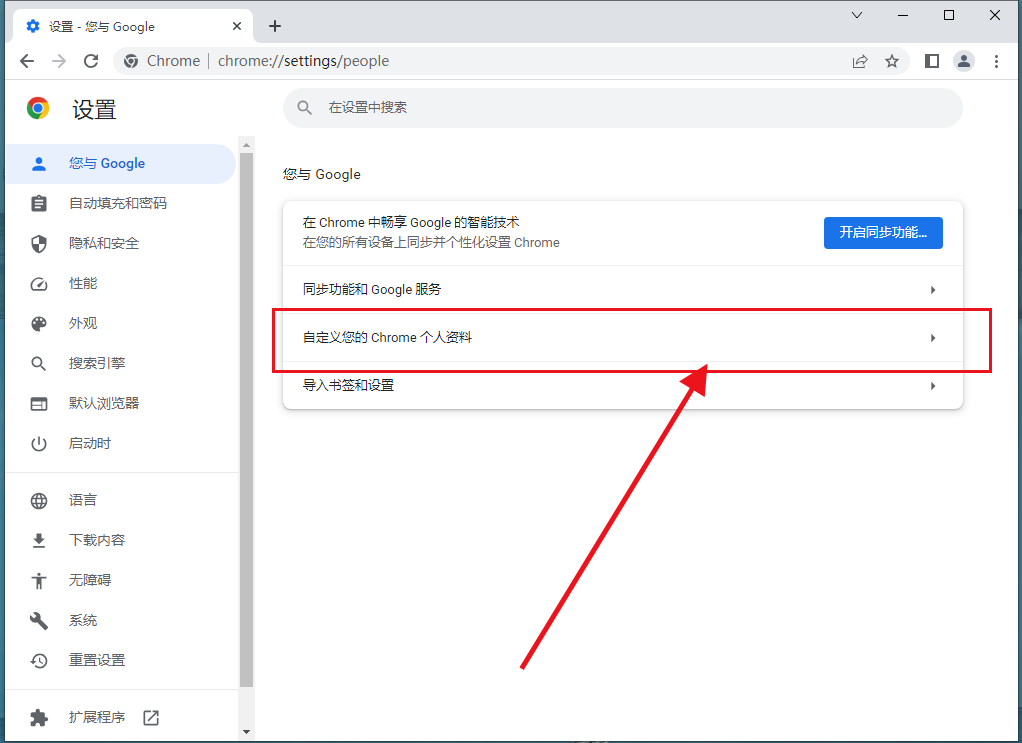
6、最后在弹出窗口中,根据需要选择使用的头像,如:点击熊猫图标即可,如图所示。
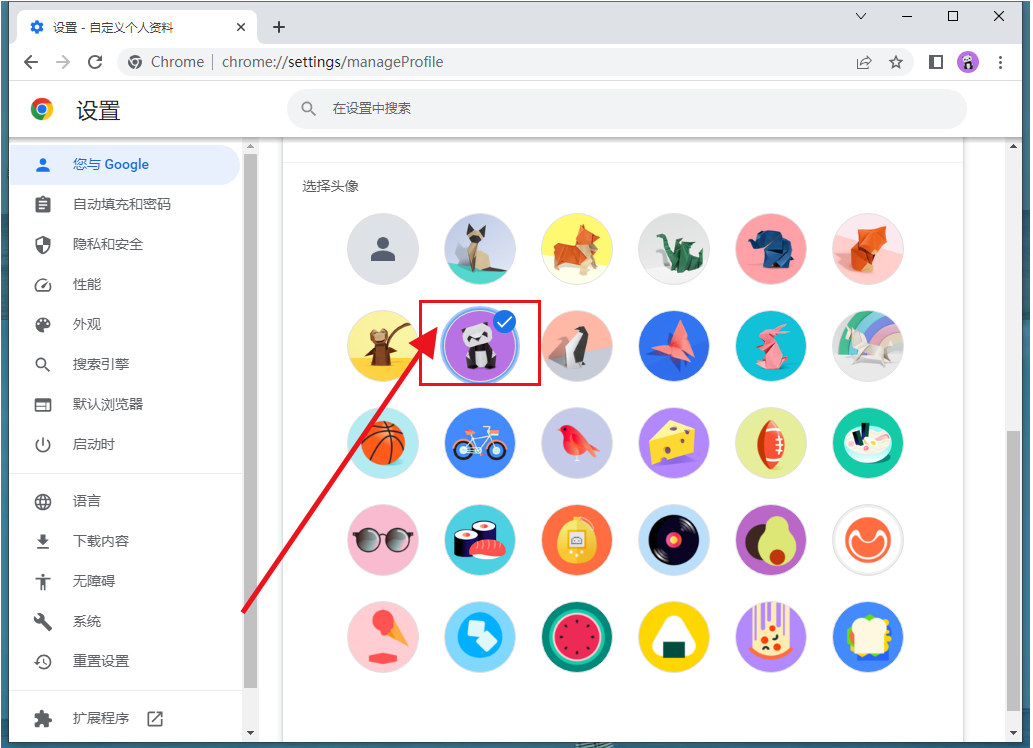
上述就是chrome浏览器官网总结的【谷歌浏览器怎么自定义头像?修改谷歌浏览器头像图文教程】全部内容,希望能够帮助到需要更换头像的用户。
相关下载
 谷歌浏览器电脑版
谷歌浏览器电脑版
硬件:Windows系统 版本:130.0.6723.70 大小:9.75MB 语言:简体中文
评分: 发布:2023-07-22 更新:2024-08-22 厂商:谷歌信息技术(中国)有限公司
相关教程
